Crearea rapidă a unei invitații la întâlnire dintr-o discuție prin e-mail în noul Outlook
Applies To
Outlook pe web Outlook nou pentru WindowsCopilot vă ajută să planificați rapid și ușor o întâlnire dintr-un fir de e-mail în noul Outlook pentru Windows.
Atunci când utilizați opțiunea Planificați cu Copilot, Copilot analizează e-mailul și creează o invitație de întâlnire pentru dvs., completând un titlu și o agendă de întâlnire și adăugând firul de e-mail ca atașare. Persoanele din firul de e-mail sunt incluse ca participanți la întâlnire și puteți să revizuiți rapid invitația, să adăugați sau să modificați informații, apoi să o trimiteți.
Notă: Această caracteristică este disponibilă doar dacă aveți o licență Microsoft 365 Copilot (Locul de muncă) și utilizați noul Outlook pentru Windows.
Creați o invitație la întâlnire din e-mail cu Copilot
-
Deschideți o conversație prin e-mail înnoul Outlook.
-
În bara de instrumente, selectați Planificați cu Copilot.
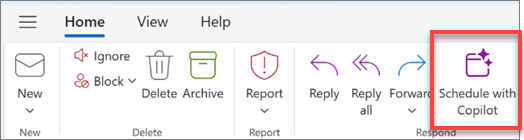
Notă: Bara de instrumente poate arăta ușor diferit, în funcție de setările dvs.
-
Selectați Inserați pentru a accepta conținutul sugerat de Copilot (îl puteți edita la pasul următor, dacă este necesar).
-
Revizuiți invitația la întâlnire, efectuați modificările pe care doriți să le efectuați și, când sunteți gata, selectați Trimiteți.
Sfat: Altă modalitate de a accesa caracteristica este să navigați în partea din dreapta sus, apoi să selectați Alte acțiuni (...) > Alte acțiuni de răspuns > Planificați cu Copilot.
Ce se întâmplă dacă nu văd conținut în agendă?
Dacă discuția prin e-mail nu include multe informații despre acțiunile viitoare, Copilot nu include o agendă în invitația la întâlnire. De asemenea, nu include conținut din discuții care sunt clasificate drept confidențiale sau care cuprind conținut potențial dăunător sau ofensator.
În aceste cazuri, schița are titlul original al mesajului de e-mail, dar nu include conținut generat.
Pot particulariza această caracteristică?
Da, puteți adăuga un alt mod de a accesa Planificați cu Copilot. Dacă doriți să selectați pictograma calendar din partea de sus a fiecărui fir de corespondență, puteți să utilizați acțiuni particularizate și să selectați Planificare cu Copilot în noul Outlook pentru Windows.
Aflați mai multe
Întrebări frecvente despre Copilot în Outlook










